L'indirizzo MAC o l'indirizzo Media Access Control è un indirizzo univoco assegnato all'interfaccia di rete di un dispositivo. Sul tuo smartphone o tablet Android, le schede di rete come quelle per WiFi, Bluetooth, ecc. Avranno indirizzi MAC univoci assegnati a loro. Questi indirizzi vengono utilizzati per identificare in modo univoco i dispositivi su una rete. Mentre l'indirizzo IP viene assegnato dalle interfacce di rete come i router, gli indirizzi MAC sono fissi per i dispositivi e vengono assegnati dal produttore, codificati nell'hardware di rete utilizzato dal dispositivo. Tuttavia, sebbene non sia possibile modificare l'indirizzo MAC di un dispositivo a meno che non si sostituisca l'hardware di rete stesso, ci sono modi per ingannare il sistema operativo facendogli trasmettere un indirizzo MAC diverso alla rete.
Lo spoofing dell'indirizzo MAC può aiutare in situazioni come, se il tuo amico ti ha bloccato dall'usare la sua rete WiFi per dispetto, molto probabilmente puoi ottenere l'accesso falsificando il tuo indirizzo MAC. Quindi, se vuoi cambia l'indirizzo MAC del tuo dispositivo Android, ecco come puoi farlo:
Trova l'indirizzo MAC Android e il nome dell'interfaccia
Prima di poter modificare l'indirizzo MAC del tuo dispositivo Android, dovrai individuare (e annotare) l'indirizzo MAC predefinito per il tuo dispositivo. Dovrai anche conoscere il nome dell'interfaccia per la tua scheda di rete WiFi. Per fare ciò, segui i passaggi seguenti:
- Sul tuo dispositivo Android, vai a Impostazioni -> WiFi. Qui, tocca l'icona dell'ingranaggio Impostazioni, per aprire il "Configura WiFi"Schermo.
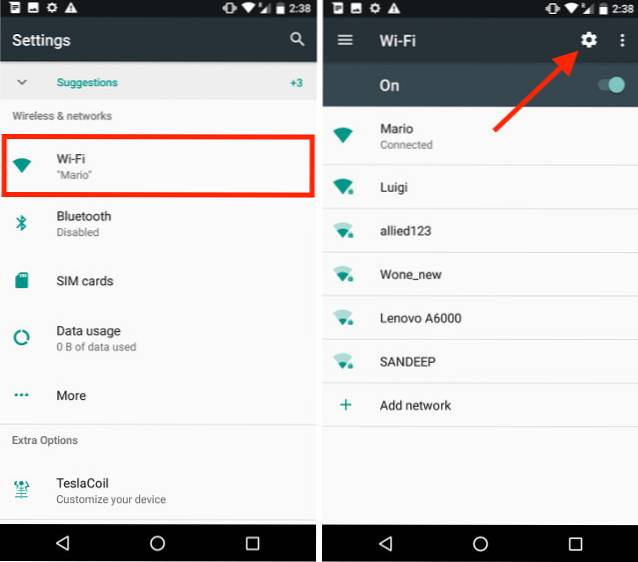
- Nella parte inferiore dello schermo, sarai in grado di vedere il file Indirizzo MAC della tua scheda di rete WiFi. Scrivilo, nel caso in cui sia necessario ripristinare le impostazioni del MAC al loro stato originale.
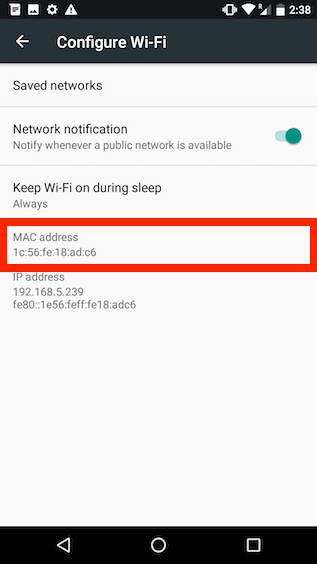
Per trovare il nome dell'interfaccia per la tua rete WiFi, dovrai installa l'app "Terminal Emulator for Android" (gratuito) dal Play Store. Dopo averlo fatto, segui i passaggi indicati di seguito:
- Apri il Terminal Emulator app e digita il seguente comando:
collegamento ip
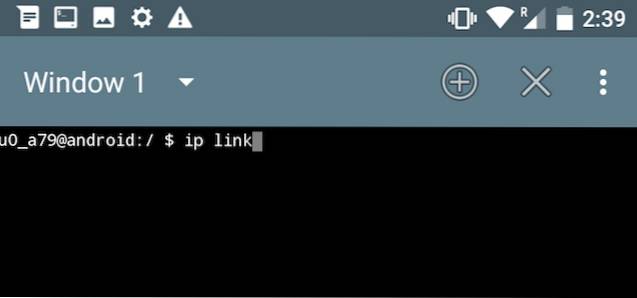
- Sullo schermo verranno stampate molte informazioni, è sufficiente scorrere verso il basso fino in fondo e controllare il valore per il quale "link / etere"Il valore corrisponde all'indirizzo MAC del tuo WiFi. Nel mio caso, è "wlan0“. Per la maggior parte dei dispositivi moderni, il nome dell'interfaccia WiFi sarà "wlan0", ma in alcuni casi potrebbe anche essere qualcosa come "eth0".

Cambia l'indirizzo MAC con Terminal Emulator
Ora che hai capito il nome dell'interfaccia per il tuo dispositivo, puoi andare avanti e cambiare l'indirizzo MAC con un nuovo valore. Per ottenere un indirizzo MAC casuale che puoi utilizzare, vai su qualsiasi sito Web di generatore di indirizzi MAC casuale. Una volta ottenuto il nuovo indirizzo MAC che desideri utilizzare, segui i passaggi seguenti:
- Avvia Terminal Emulator per Android e digita il seguente comando:
su
Questo ti darà accesso come superutente sul tuo dispositivo Android. Avrai bisogno di un dispositivo rooted per questo.
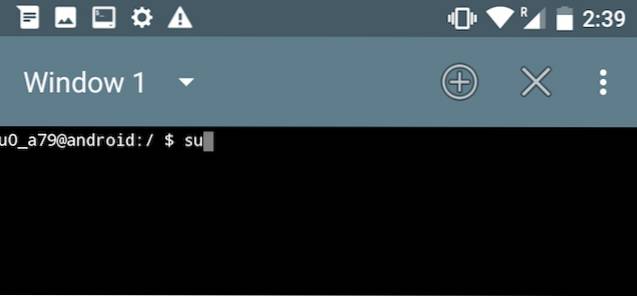
- Quindi, digita:
ifconfig [nome_interfaccia] hw ether [new_mac_address]
Premi invio e il tuo indirizzo MAC sarà cambiato.
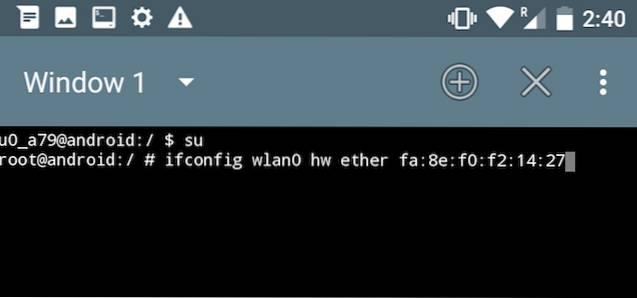
- Puoi confermare la modifica del tuo indirizzo MAC, eseguendo il seguente comando:
iplink mostra [nome_interfaccia]
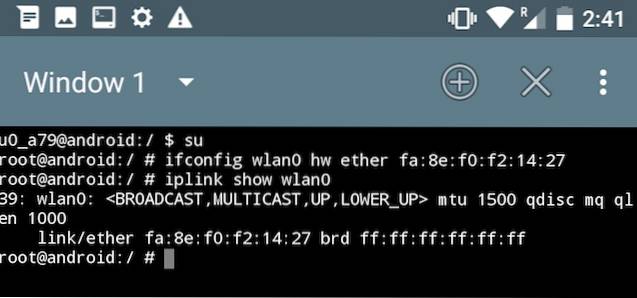
Nota: Ho provato varie app per cambiare indirizzo MAC per dispositivi non rootati, ma o hanno chiesto l'accesso come root (strano) o supportano solo i dispositivi che utilizzano processori MediaTek.
VEDERE ANCHE: Come modificare l'indirizzo MAC su PC Windows 10
Spoof l'indirizzo MAC in Android facilmente
Ora che hai modificato con successo l'indirizzo MAC del tuo dispositivo Android, puoi connetterti facilmente a qualsiasi rete che potrebbe averti inserito nella lista nera tramite il tuo indirizzo MAC. Poiché il metodo più comune per escludere i dispositivi dalle reti utilizza gli indirizzi MAC per fare ciò, la modifica degli indirizzi MAC di solito dovrebbe consentire la connessione alla maggior parte delle reti. Tuttavia, se una rete utilizza una "whitelist" basata su un indirizzo MAC, per consentire solo ai dispositivi con indirizzi MAC specifici di connettersi alla rete, questo metodo non funzionerà ... cioè, a meno che non si cambi il proprio indirizzo MAC con l'indirizzo MAC di un dispositivo che è consentito sulla rete e non è attualmente connesso ad esso; le cui possibilità sono piuttosto scarse.
Quindi, hai mai cambiato l'indirizzo MAC sul tuo dispositivo Android? Come hai fatto? Inoltre, se sei a conoscenza di altri metodi per modificare l'indirizzo MAC su un dispositivo Android, faccelo sapere nella sezione commenti qui sotto.
 Gadgetshowto
Gadgetshowto



